Risolto: come riprodurre Windows Media su Mac nel 2025?
Essere un utente Mac è totalmente un vantaggio per molti dato che i computer Mac sono altamente riconosciuti come ottimi dispositivi da usare. Diversi contenuti multimediali vengono ora condivisi in diversi formati che sono noti per essere riproducibili su vari sistemi operativi. Tuttavia, in qualche modo occasionalmente potresti incontrare file o elementi che non sarai in grado di aprire. Sicuramente, ciò porterebbe fastidio e frustrazione.
Se hai utilizzato un computer Mac, sei sicuramente curioso come riprodurre Windows Media su Mac. Potresti aver tentato di accedere a WMA (Windows Media Audio) o WMV (Windows Media Video) utilizzando il lettore multimediale preinstallato del Mac, QuickTime o qualsiasi altro lettore che hai, ma non ci sei riuscito. Un messaggio di errore è stato sicuramente visualizzato sullo schermo!
Non devi essere triste per la situazione di cui sopra subito. Come accennato, abbiamo creato questo articolo per darti una guida su come riprodurre file Windows Media su Mac poiché esistono effettivamente soluzioni o soluzioni alternative che puoi applicare. Entriamo ora in questi metodi su come riprodurre file audio e video di Windows Media su Mac.
Contenuto dell'articolo Parte 1. Definizione dei formati dei file Windows MediaParte 2. 2 Modi per Riprodurre File Windows Media su MacParte 3. Converti i file Windows Media tramite uno strumento onlineParte 4. Suggerimento extra: download di file musicali AppleParte 5. Sommario
Parte 1. Definizione dei formati dei file Windows Media
Prima di passare ai modi di riprodurre Windows Media su Mac, esaminiamo prima i formati dei file Windows Media. Se hai scaricato o ricevuto file in formato WMV o WMA, dovresti sapere che si tratta di file Windows Media. Per darti un'idea, il formato WMA viene utilizzato per memorizzare solo l'audio mentre WMV viene utilizzato per contenere immagini e audio video.
I file crittografati nei due formati di file sopra menzionati sono totalmente riproducibili su macchine Windows. Questi file, per natura, non sono accessibili su Mac. Se hai deciso di passare dall'ambiente Windows al Mac e disponi di diversi file Windows Media, la migrazione potrebbe essere un vero problema.
Fortunatamente, come affermato in precedenza nella parte introduttiva, esistono vari modi per riprodurre Windows Media su Mac. Incontreremo tutti quelli mentre ci dirigiamo verso le prossime sezioni di questo post.
Parte 2. 2 Modi per Riprodurre File Windows Media su Mac
Infine, in questa parte, potrai conoscere due semplici modi per riprodurre file Windows Media su Mac. Analizziamo ora questi metodi.
Metodo #1. Installazione di un lettore multimediale (o di un'app di terze parti) per Mac
Condivideremo due applicazioni di terze parti che puoi installare sul tuo Mac per riprodurre file Windows Media in questa sezione.
VLC Media Player
Uno dei lettori multimediali più conosciuti è il lettore multimediale VLC. Siamo fortunati che questo possa essere installato non solo su computer Windows ma anche su PC Mac. È anche gratuito ed è software open-source che ha la capacità di riprodurre file WMV e WMA. Oltre a questo, VLC Media Player ha anche funzionalità di editing video integrate che la maggior parte delle persone trova interessanti. Per evidenziare come riprodurre Windows Media su Mac tramite l'aiuto di VLC Media Player, puoi controllare la procedura seguente.
- Ovviamente, devi scaricare e installare VLC Media Player sul tuo Mac.
- Una volta installato, porta l'icona di VLC Media Player nella cartella "Applicazioni" del tuo Mac. Avvia l'app in seguito.
- Una volta aperto, trascina e rilascia il file WMV o WMA sull'interfaccia della schermata principale di VLC Media Player.
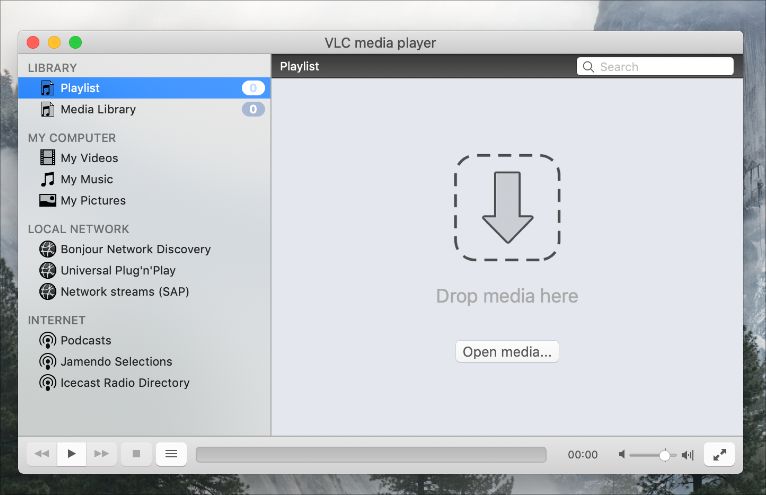
E questo è tutto! Ora dovresti essere in grado di aprire e accedere a quei file Windows Media sul tuo Mac! È solo che se stai cercando funzionalità avanzate, quelle sono abbastanza difficili da cercare nell'interfaccia di questo freeware.
Nel caso ti stia chiedendo se puoi installare Windows Media Player sul tuo Mac, tieni presente che ciò non è possibile in quanto non è disponibile alcuna versione Mac per Windows Media Player.
VLC di VideoLAN
Alcuni utenti Mac riscontrano errori e guasti durante l'utilizzo di VLC Media Player durante il processo di riproduzione di file Windows Media su Mac. Con questo, potrebbero essere interessati a controllare un'altra applicazione di terze parti che può anche aiutare nello stesso processo. Il VLC di VideoLAN è una buona opzione. Il lettore multimediale è attualmente disponibile su molte piattaforme, tra cui Windows, Linux, BSD, macOS, iOS, Android, Windows Phone, Android TV, Apple TV, Tizen e ChromeOS. È semplicemente semplice da usare. Dai un'occhiata a quanto segue.
- Ottieni il VLC di VideoLAN scaricato e installato sul tuo Mac.
- Scegli il file Windows Media che hai, fai clic destro su di esso e scegli l'opzione "Apri con".
- Dall'elenco dei lettori multimediali che hai, scegli VLC di VideoLAN. Sarai in grado di accedere al file ora.
Metodo #2. Utilizzo di ParallelsDesktop
L'utilizzo di Parallels Desktop è anche un buon metodo da considerare quando si tratta di scoprire come riprodurre Windows Media su Mac. In realtà, oltre a poter eseguire virtualmente Windows Media Player, puoi anche farlo su qualsiasi altro pacchetto software Windows che hai sul tuo computer Mac.
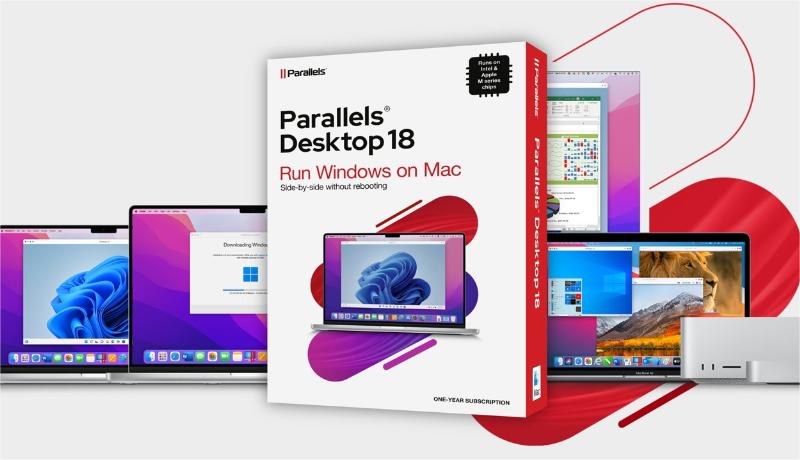
I vantaggi di Parallels Desktop
- Questo può essere facilmente installato sul tuo computer Mac.
- C'è un rapido tasso di risposta durante il processo di emulazione dei programmi Windows.
- Sarai in grado di eseguire qualsiasi programma Windows sul tuo Mac.
Gli svantaggi di Parallels Desktop
- Sarà necessaria una licenza Windows.
- Dovresti anche ottenere un abbonamento annuale per eseguirlo.
Parte 3. Converti i file Windows Media tramite uno strumento online
Sebbene i metodi presentati nella parte precedente siano abbastanza utili, abbiamo ancora un'altra opzione che puoi provare. Nel caso in cui impari a riprodurre Windows Media su Mac, puoi effettivamente provare a convertire i file in un formato supportato da Mac OS. L'uso di convertitori online dovrebbe funzionare.
Convert.Files
Sicuramente vedrai molti convertitori online sul web quando provi a cercarli con la possibilità di trasformare i tuoi file WMV o WMA. Convert.Files è uno di questi e uno dei più popolari. Può persino convertire batch di file contemporaneamente. Tutto ciò di cui hai bisogno è solo seguire questi passaggi.
- Una volta arrivato al suo sito Web, tramite la funzione Sfoglia, scegli i file Windows Media che hai sul tuo Mac.
- Definire il formato del file di input.
- Dai numerosi formati di file supportati, scegli il formato del file di output che desideri utilizzare.
- Tocca l'opzione "Converti" successiva. Una volta terminato il processo di conversione, scarica i file trasformati.
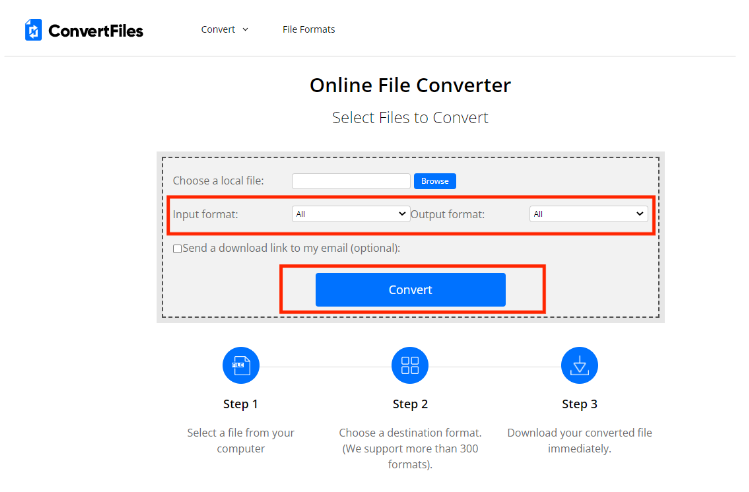
Inoltre, questo sito Web offre all'utente un'opzione per ottenere il collegamento dei file scaricati. Questo dovrebbe essere inviato via e-mail. Devi solo prendere nota del fatto che sebbene tu possa utilizzare la sua offerta di prova gratuita, ci sono ancora dei limiti.
Parte 4. Suggerimento extra: download di file musicali Apple
Sapevamo che le informazioni che abbiamo presentato in precedenza su come riprodurre Windows Media su Mac hanno già risposto alle tue domande e ai tuoi dilemmi. In questa sezione, miriamo solo a condividere un suggerimento in più quando si tratta di scaricare e conservare i tuoi file Apple Music preferiti con te. Se sei stato un utente di Apple Music, questa sezione ti gioverà sicuramente.
In realtà, i brani di Apple Music sono protetti da DRM, rendendone piuttosto difficile l'accesso su qualsiasi dispositivo o lettore multimediale. Sono anche in formati che non sono abbastanza flessibili. Per affrontare questi problemi ed essere in grado di scaricare i file di Apple Music che ti piacciono per sempre, devi quindi eliminare queste limitazioni. Questo può essere fatto con l'aiuto di strumenti professionali come il TunesFun Apple Music Converter.
È uno strumento che può aiutare in Apple Music o Rimozione di iTunes DRM così come nella loro conversione in formati riproducibili su qualsiasi dispositivo come MP3. Quindi puoi impostare l'alta qualità Canzoni di Apple Music come suonerie gratuitamente senza alcun limite. Questo strumento ha anche una notevole velocità che aiuta gli utenti a risparmiare tempo.
Gli utenti non dovrebbero inoltre preoccuparsi di perdere la qualità e le informazioni originali dei file poiché tutti questi verranno mantenuti e conservati. Sia che tu stia utilizzando un computer Windows o Mac non sarebbe un problema, dato che funziona perfettamente con entrambi. Anche il supporto tecnico è sempre disponibile in caso di necessità.
Ora, nel caso ti stia chiedendo dell'interfaccia dell'app, ti assicuriamo che questa app è stata progettata per consentire a chiunque di usarla bene, dai principianti ai professionisti. Per riferimento a tutti, eseguire la procedura di conversione tramite questa app è facile soprattutto se si utilizza una guida.
Passo 1. Una volta che l'app è stata installata sul tuo computer, avviala e inizia visualizzando in anteprima o selezionando i brani di Apple Music da convertire ed elaborare. È possibile scegliere più brani da elaborare poiché la conversione in batch è supportata dall'app.

Passo 2. Seleziona un formato di output da utilizzare. Se lo desideri, modifica anche le restanti impostazioni dei parametri di output (che possono essere visualizzate nella parte inferiore della pagina).

Passaggio n. 3. Toccando il pulsante "Converti" che si trova nell'angolo in basso a destra dello schermo, l'app inizierà a convertire le tracce scelte. Anche il processo di rimozione del DRM deve essere eseguito contemporaneamente.

Parte 5. Sommario
Ora hai finalmente imparato a riprodurre Windows Media su Mac. È davvero sorprendente scoprire che ci sono diversi metodi per farlo. Dalle procedure che abbiamo presentato, puoi selezionare quelle che ritieni possano funzionare per te. Inoltre, se sei interessato a scaricare e mantenere i tuoi preferiti di Apple Music, ricorda sempre che ci sono fantastiche app come il TunesFun Apple Music Converter che può aiutarti.
Lascia un commento